Instagram nó phổ biến vì dễ sử dụng và nhiều tính năng mang đến cho bạn trải nghiệm liền mạch trên nền tảng. Tuy nhiên, công ty liên tục cập nhật trang web và các tính năng mới liên tục được phát hành theo thời gian. Nếu bạn đã và đang sử dụng Instagram trong một thời gian khá dài, bạn hẳn đã nhận thấy lỗi thông báo “thử lại sau”.
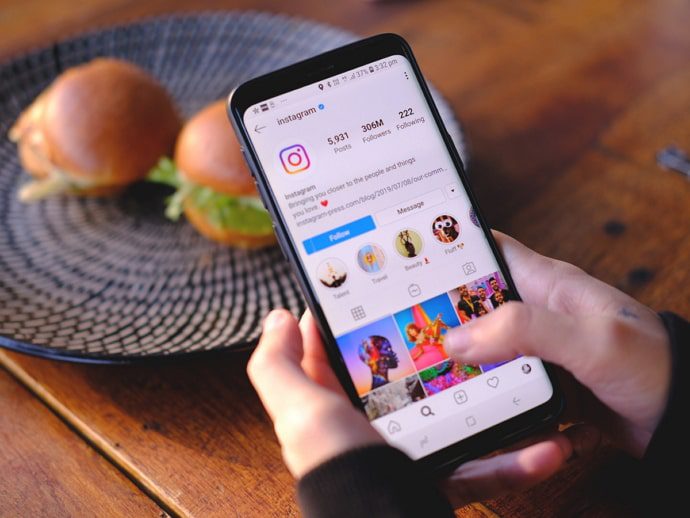
Đó là một trong những vấn đề phổ biến nhất mà hầu hết tất cả người dùng Instagram thỉnh thoảng. Vậy lỗi này có nghĩa là gì và bạn có thể khắc phục nó như thế nào? Trong bài đăng này, chúng tôi đã giải thích tất cả các lý do có thể gây ra lỗi này với các bước để giải quyết vấn đề. Vì vậy, hãy theo dõi cho đến cuối để tìm hiểu thêm về lỗi và cách bạn có thể khắc phục nó.
Lỗi xảy ra khi bạn cố gắng tải lên một vài ảnh hoặc video đồng thời trên Instagram. Nếu bạn đang đăng một hình ảnh hoặc một video, bạn có thể làm điều đó mà không gặp vấn đề gì.
Tuy nhiên, nếu bạn sử dụng tính năng băng chuyền và đăng nhiều ảnh, bạn sẽ gặp phải thông báo lỗi cho biết “chúng tôi sẽ thử lại khi chúng tôi có kết nối tốt hơn”. Nó trở nên khá khó chịu cho người dùng khi lỗi liên tục xuất hiện khi cố gắng đăng nhiều video và hình ảnh cùng một lúc. Tin tốt là bạn có thể giải quyết vấn đề bằng một số phương pháp đã thử và đã thử nghiệm.
Trong bài đăng này, chúng tôi sẽ chỉ cho bạn các bước đơn giản nhất để sửa lỗi. Chúng ta sẽ thấy:
Cách khắc phục “Chúng tôi sẽ thử lại khi chúng tôi có kết nối tốt hơn” trên Instagram
Bất kể lý do gây ra sự cố là gì, có nhiều cách để sửa lỗi. Dưới đây là một số trong số họ.
1. Thử cắt video
Nếu bạn đang đăng một video dài bằng tính năng băng chuyền của Instagram, bạn có thể cần phải cắt bớt nó một chút để loại bỏ vấn đề. Nếu video quá dài, hãy cân nhắc cắt bớt một số phần để video ngắn hơn và có thể chấp nhận được trong Instagram. Lưu ý rằng Instagram nó chỉ chấp nhận các video được chỉnh sửa trong ứng dụng, vì vậy bạn có thể cần phải cắt video bằng cách sử dụng các tính năng chỉnh sửa video gốc của Instagram. Chúng rất đơn giản để sử dụng. Đôi khi chỉ cắt bớt một phần giây của video có thể giúp bạn khắc phục sự cố.
Lưu ý rằng Instagram đã đặt ra các quy tắc liên quan đến kích thước và kích thước video lý tưởng. Nền tảng này chấp nhận video từ 1080 x 608 pixel đến 1080 x 1350 pixel. Một điều quan trọng khác cần lưu ý là bạn có thể tải lên video về 3 phút trên băng chuyền. Nó phải tối thiểu là 1 thứ hai và tối đa là 3 phút. Ngoài ra, tổng kích thước tệp của video không được vượt quá 4 GB. Cuối cùng, video phải phát ở tốc độ 30 khung hình / giây.
Không chỉ cho các video, nhưng Instagram cũng đã thiết lập hướng dẫn cho các bài đăng trên băng chuyền. Vì vậy, hãy nhớ kiểm tra các yêu cầu về kích thước video và bài đăng của Instagram trước khi tải một cái gì đó lên nền tảng.
2. Thay đổi codec thành H.265
Nếu phương pháp trên không khắc phục được sự cố, bạn có thể thử thay đổi mã từ H.264 thành H.265. Bất kỳ phần mềm chỉnh sửa video nào cũng có thể giúp bạn chuyển đổi video sang định dạng H.265 một cách dễ dàng. Về cơ bản, nó là một định dạng video.
Instagram chấp nhận mã H.265 khi nói đến video. Vì vậy, nếu bạn gặp lỗi khi tải video ở định dạng băng chuyền, có thể là do bạn chưa thay đổi mã. Hãy thử thay đổi mã từ H.264 thành H.265 để xem lỗi có được giải quyết hay không. Bạn có thể sử dụng bất kỳ công cụ chỉnh sửa hoặc chuyển đổi video miễn phí nào. Khi bạn đã hoàn tất việc chuyển đổi mã, hãy quay lại Instagram và tải video của bạn lên một lần nữa để xem nó có hoạt động không.
Cũng đọc:
- Cách sửa “Cảm ơn bạn đã cung cấp thông tin của mình” trong Instagram?
- Cách tạo tài khoản giao dịch của bạn Instagram được riêng tư
